手机谷歌浏览器添加书签的教程
2024-05-30 11:53作者:91下载站
手机谷歌浏览器是专为安卓手机打造的浏览器软件,它不仅功能强大而且是浏览器中的王者应用,搜索起来也很快速,能够为用户提供最佳的搜索结果,因此手机谷歌浏览器深受用户的喜爱,当用户在使用手机谷歌浏览器时,就可以根据自己需求将常需要访问的网页添加到书签上,这样用户直接点击书签上的网址,即可快速访问,可是有部分用户不知道怎么来添加书签,便问到手机谷歌浏览器怎么添加书签的问题,这个问题其实是很好解决的,用户只需网页的右侧点击三点图标,接着选择其中的星号图标即可成功添加书签,那么接下来就让小编来向大家分享一下手机谷歌浏览器添加书签的方法教程吧,希望用户能够喜欢。
方法步骤
1.用户打开手机谷歌浏览器,并来到主页上来进行设置
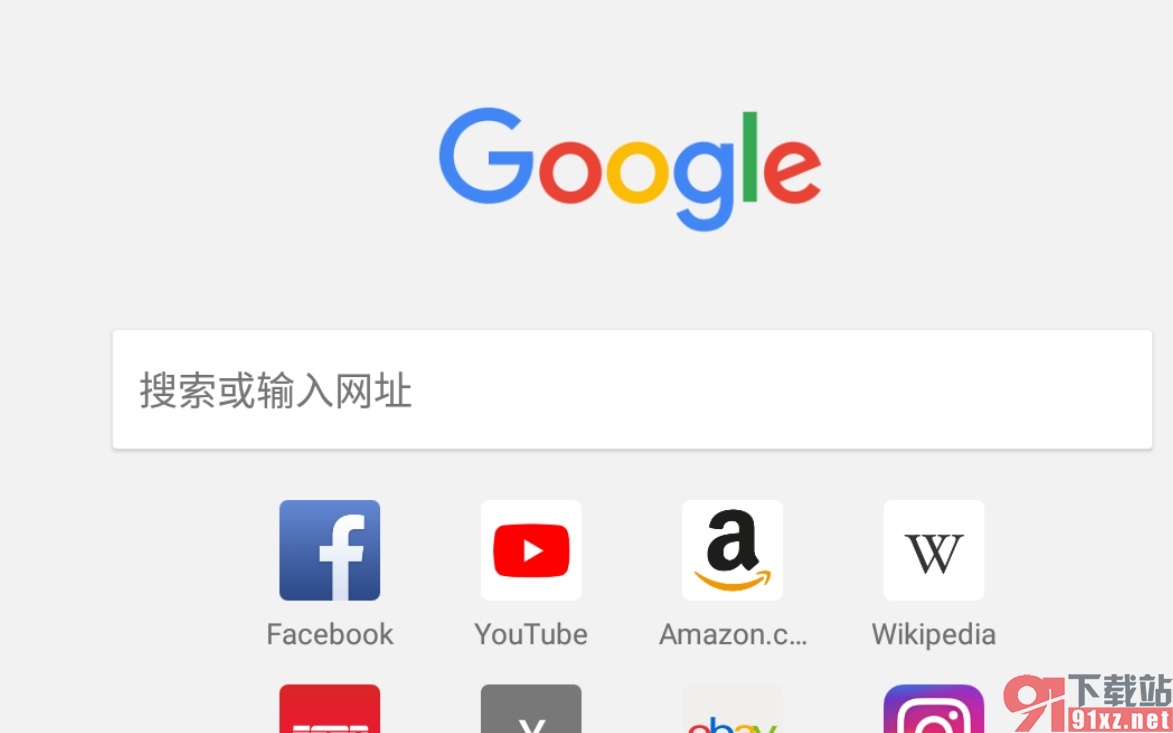
2.接着在搜索栏中按需要搜索要访问的网页,然后点击右侧的三点图标,将会弹出下拉选项卡
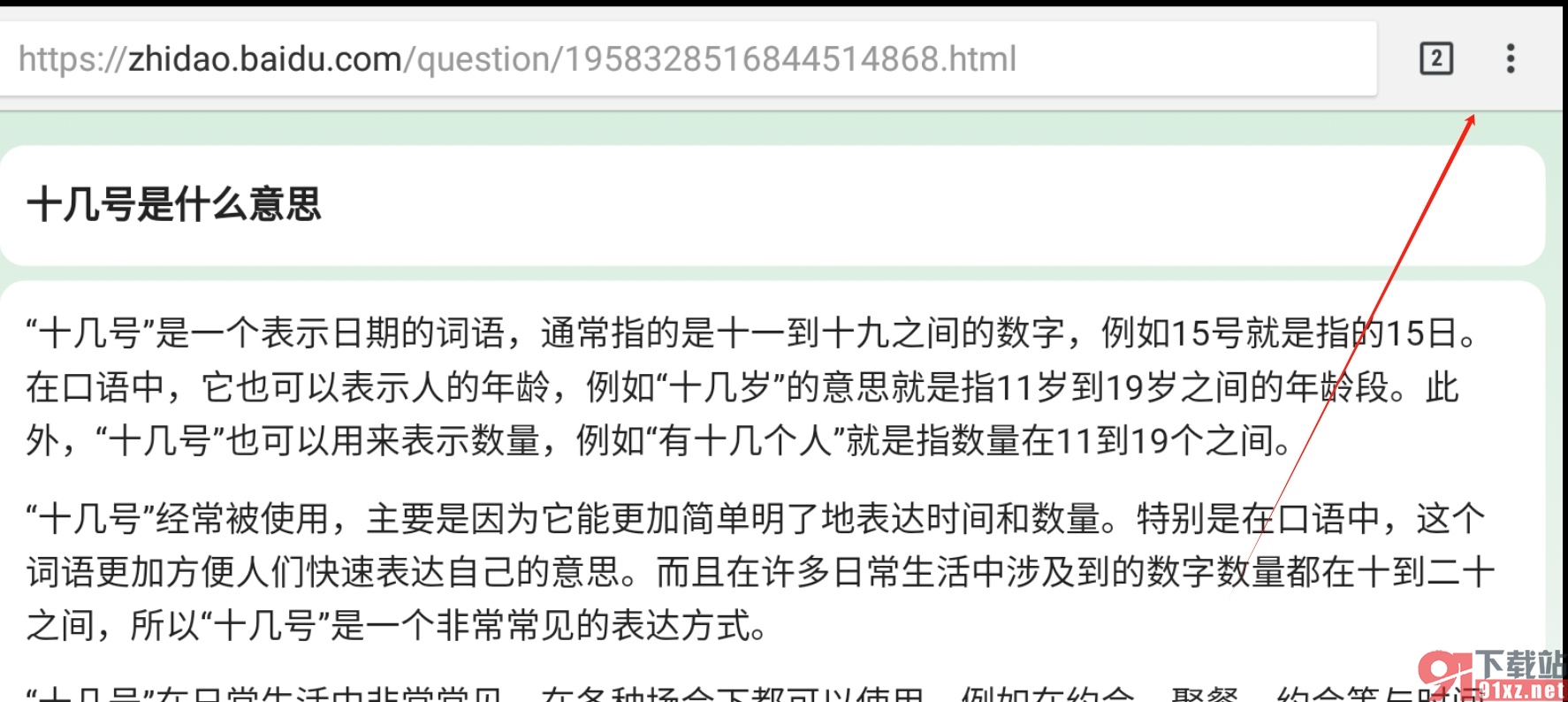
3.在弹出来的下拉选项卡中,用户按下其中的星号图标即可成功添加书签
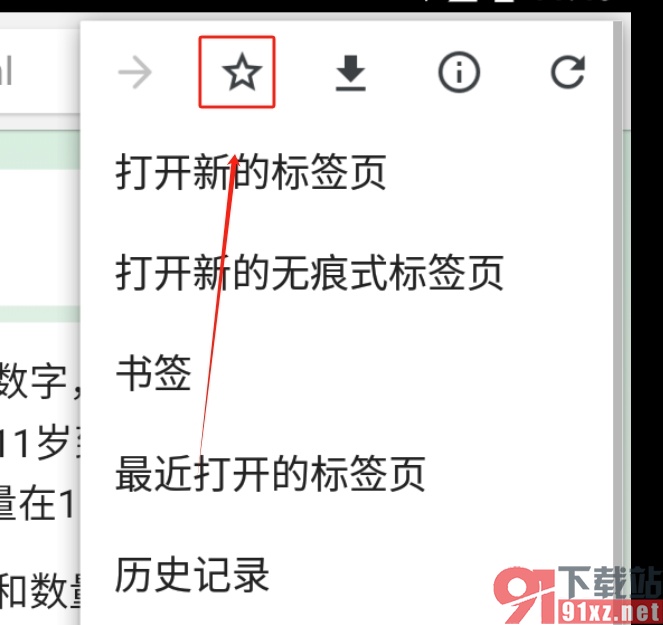
4.完成上述操作后,用户可以在页面底部的看到弹出的书签添加成功的提示窗口,如图所示
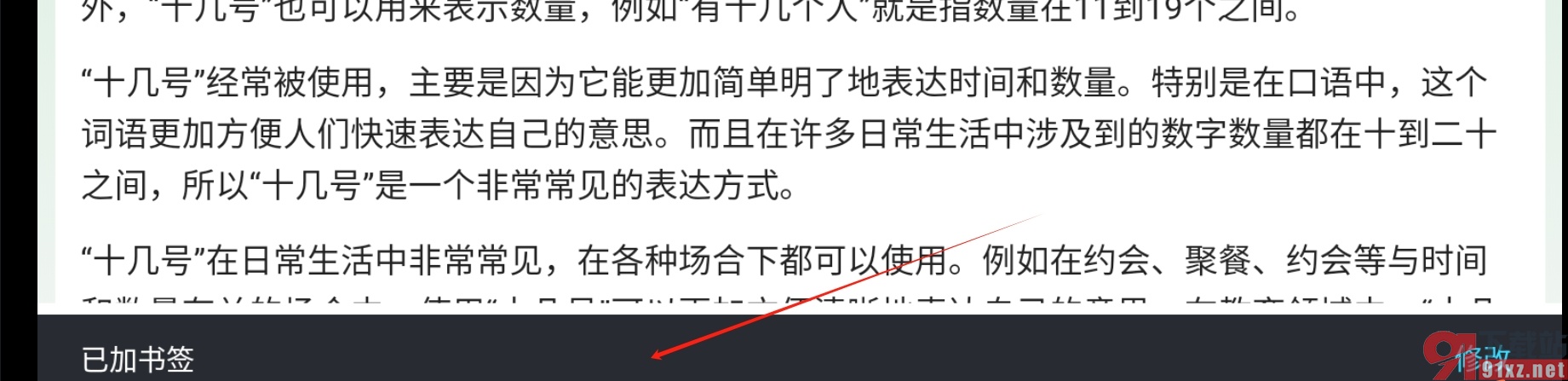
5.然后用户打开书签页面,就可以看到刚才成功添加的网址信息了
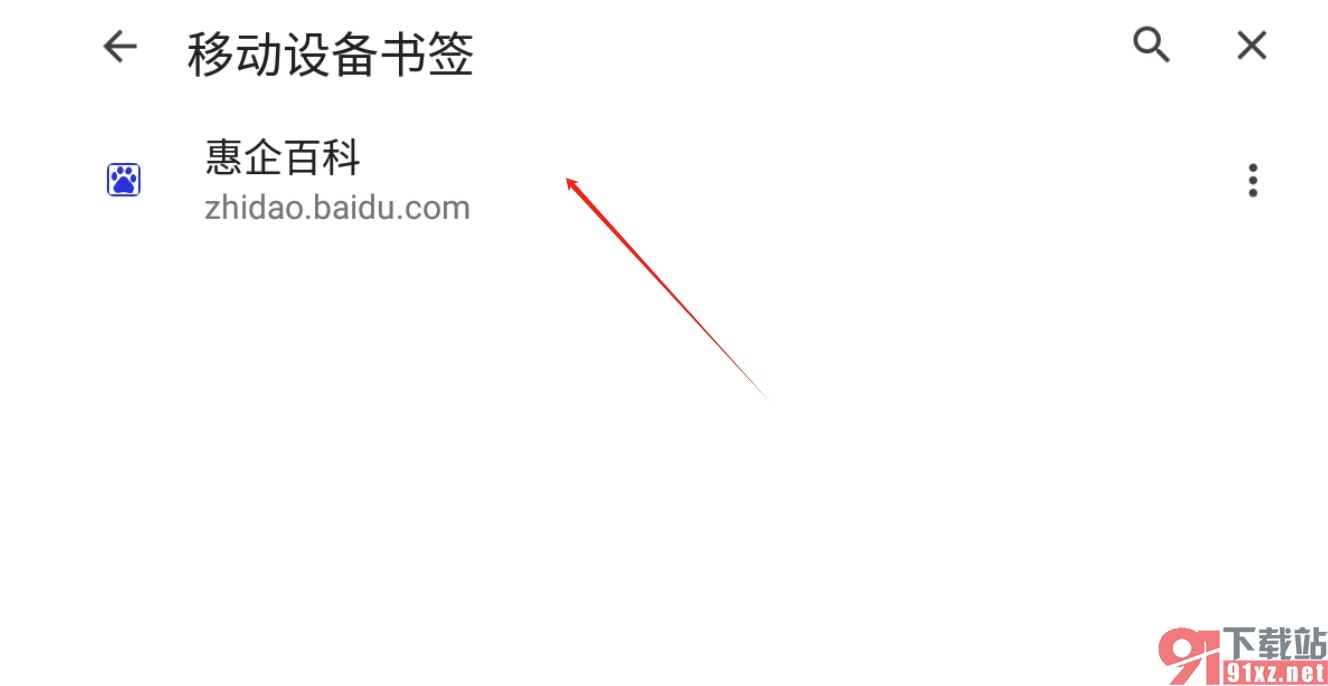
以上就是小编对用户提出问题整理出来的方法步骤,用户从中知道了大致的操作过程为搜索网页-点击三点-星号图标-添加书签-打开书签查看这几步,方法简单易懂,因此有需要的用户可以跟着小编的教程操作试试看。